php小編柚子為您介紹如何在網頁上列印部分內容或隱藏不需要列印的內容。透過簡單的CSS樣式設置,可以輕鬆實現此功能。在需要列印的內容區域新增class屬性,在CSS檔案中設定該class的display屬性為block;在不需要列印的內容區域加入class屬性,在CSS檔案中設定該class的display屬性為none。這樣,當使用者進行列印操作時,只會列印顯示出來的內容,隱藏的內容將不會被列印出來。
還不了解的小夥伴,可以看看下面的方法哦。 .
一、設定列印其中一部分內容
如果只需要列印一部分內容,而列印的內容比較少,我們可以先在Word文件裡選取需要列印的部分。
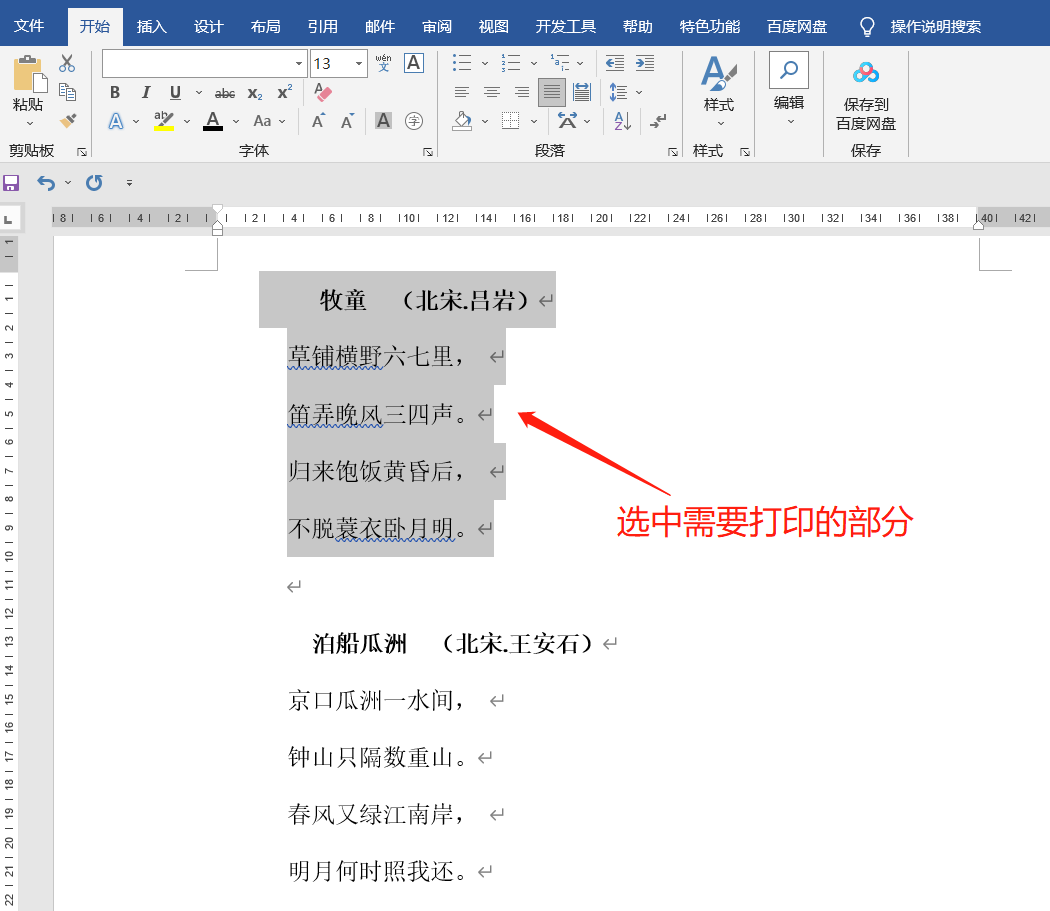 .
.
選擇好內容後,點選選單列的【檔案】選項,然後找到【列印】選項,再點選【設定】下方的【列印所有頁整個文件】,就可以看到【列印選定區域僅所選內容】,選擇後再點選「列印」按鈕,就可以只列印前面所選的內容,沒有選取的內容則不會印出來。
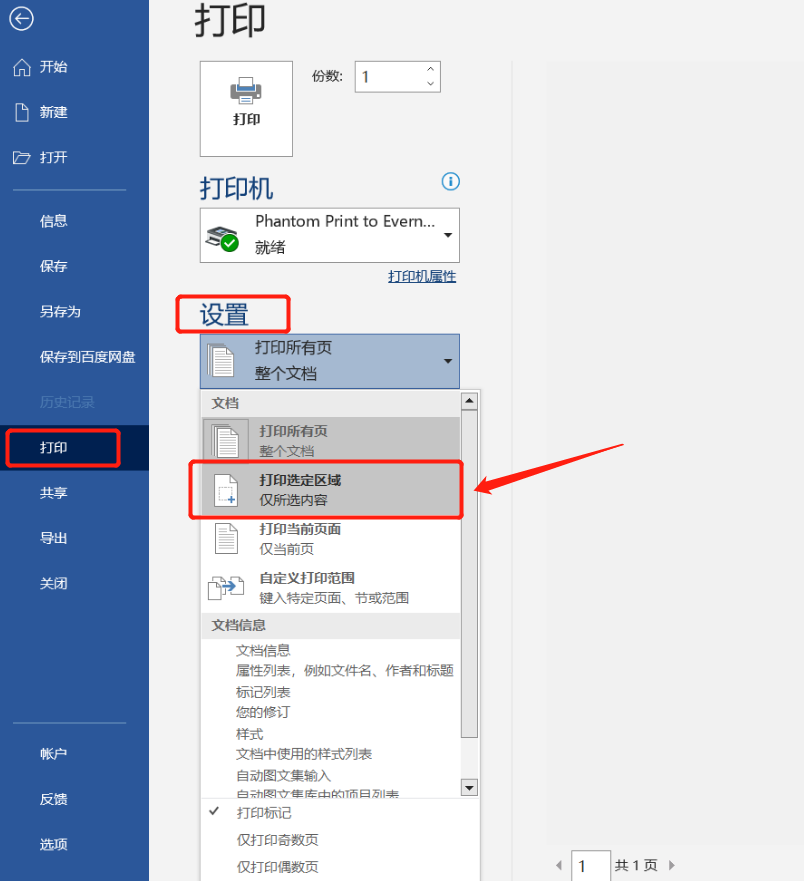
#.
二、隱藏不需要列印的內容
如果列印的內容很多,而不需要列印的內容只有一小部分,我們可以把這一部分內容隱藏起來,只列印未隱藏的部分。
首先,在Word文件中選擇需要隱藏的內容,也就是不想列印出來的那部分內容。 .
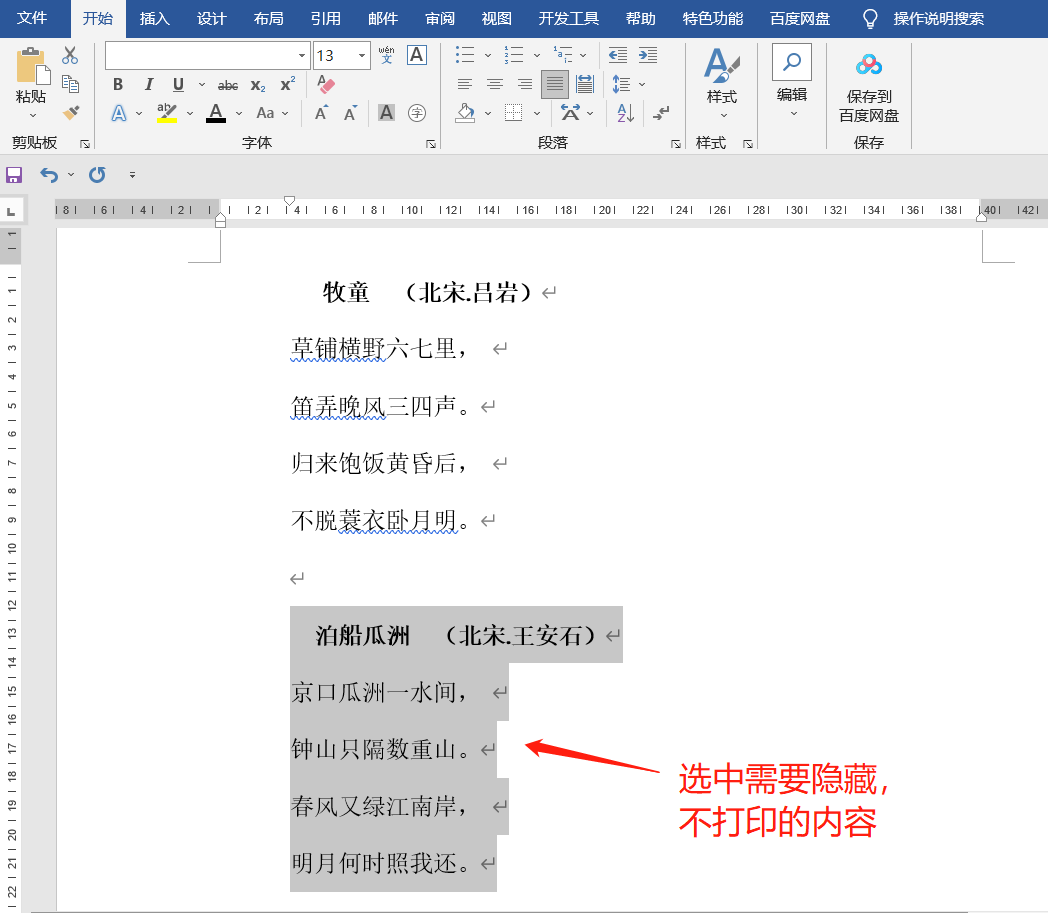 .
.
然後,點選選單列【開始】,找到【字體】選項框,然後點選右下角的圖示。
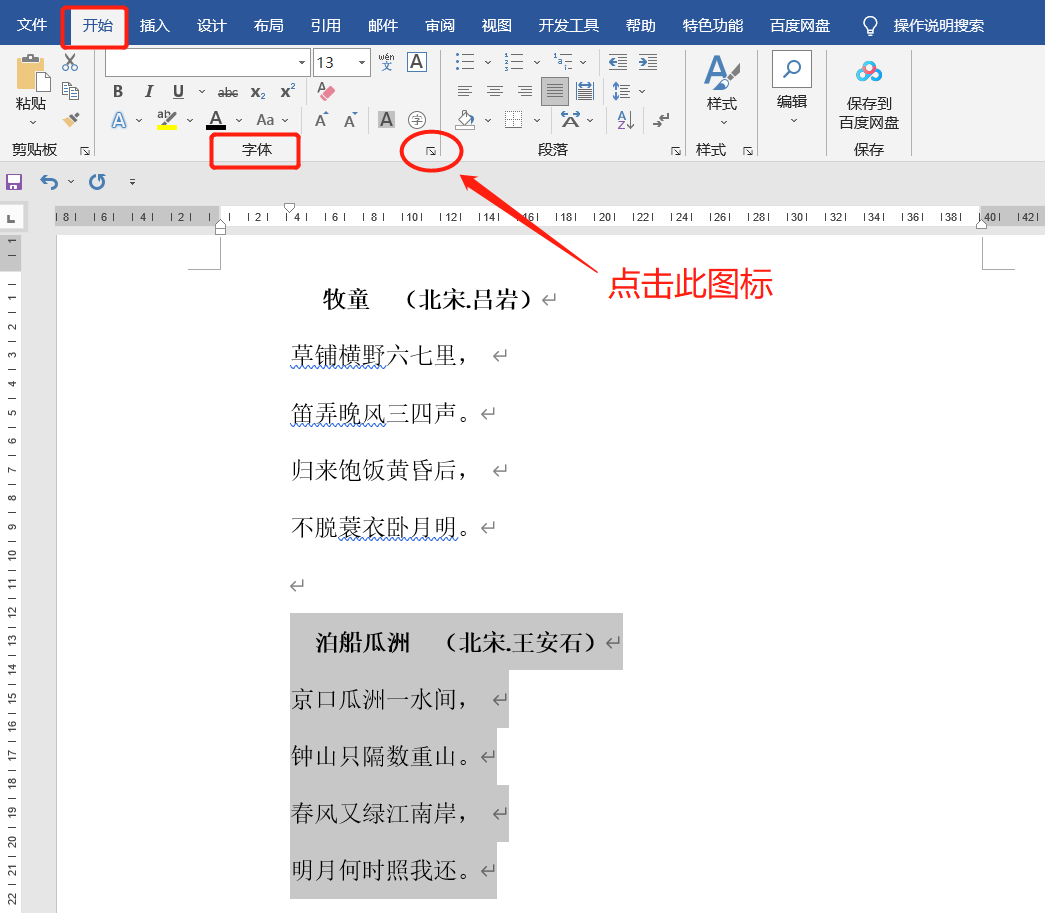 .
.
彈出【字體】對話框後,勾選【隱藏】選項,然後點選【確定】。
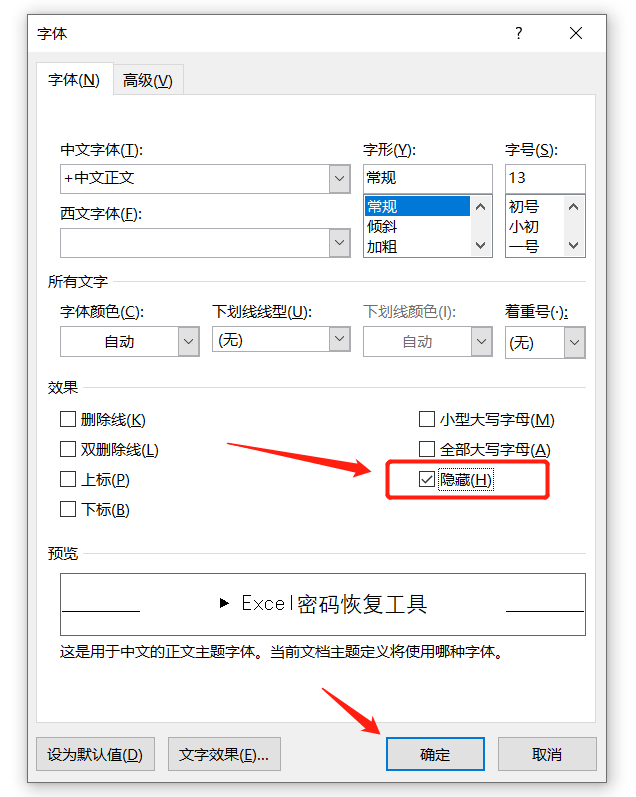 .
.
完成以上操作後,再點選【檔案】-【列印】,可以看到原本選擇隱藏的內容,在列印預覽裡已經看不見。這時候點選【列印】按鈕,隱藏部分的內容就不會被印出來。
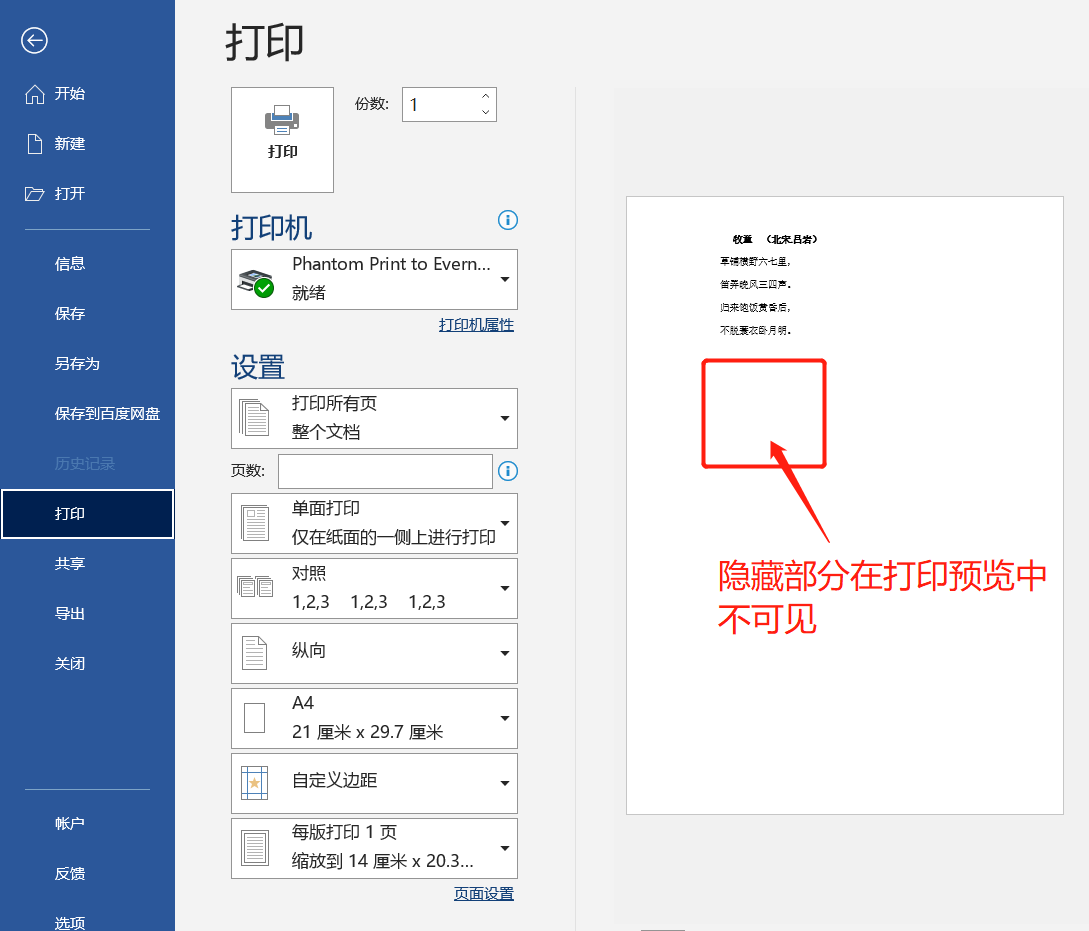
#.
如果在設定內容隱藏的時候,發現【字體】複選框成灰色狀態,包括右下角的圖示也是灰色狀態,無法點擊,那該怎麼辦呢?
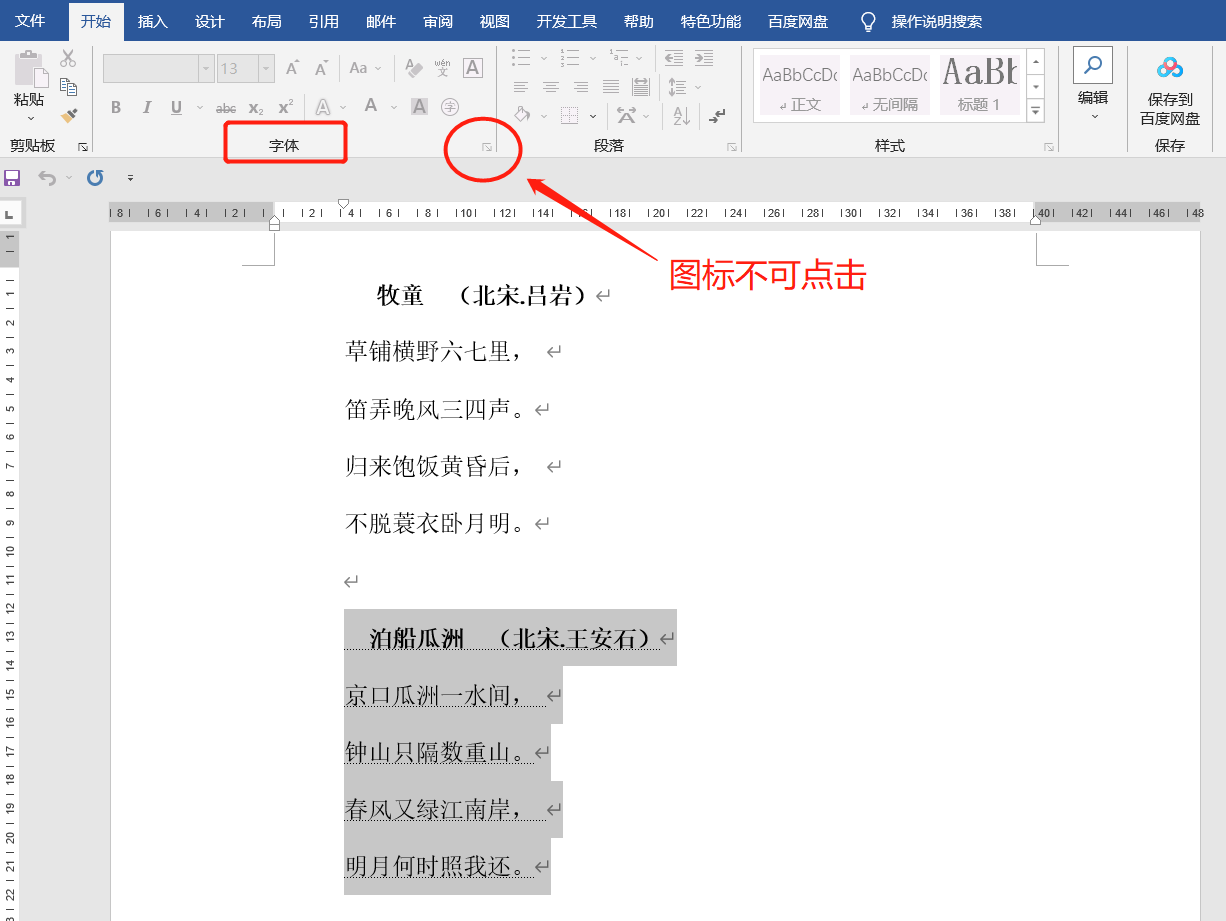 .
.
這種情況,我們可以看下Word文檔是否被設定了“限制編輯”,在限制保護下,Word是文檔無法進行編輯更改的。
我們需要先把「限制」解除了,才能設定內容隱藏。
方法也很簡單,點選選單【審閱】選項,再點選清單中的【限制編輯】。
 .
.
彈出【限制編輯】對話框後,點選下方【停止保護】按鈕,然後在新彈出的對話框裡輸入原本設定的密碼,點選【確定】後,Word文件「限制編輯」就解除了,也就可以設定隱藏Word文件內容。
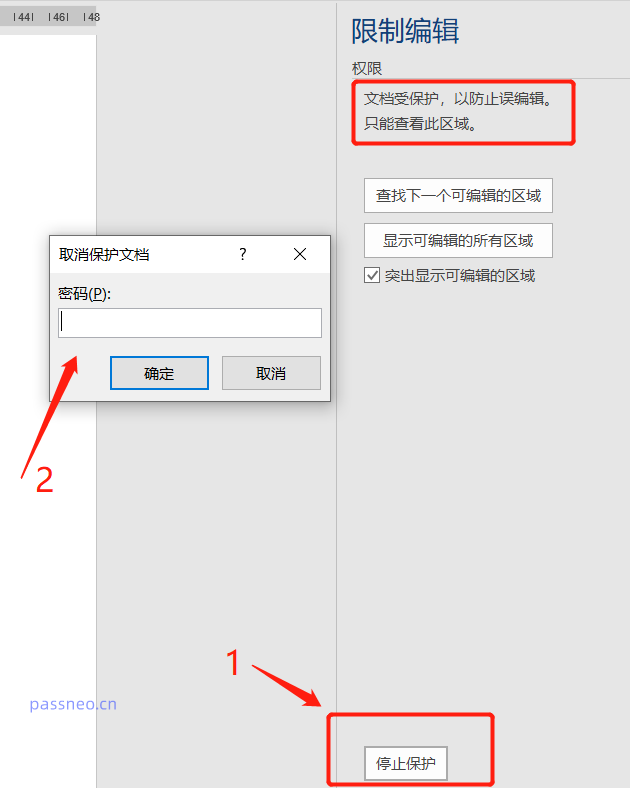 .
.
如果把密碼忘記了,我們就無法在Word裡面解除“限制”,但可以藉助其他工具來解決問題。
以百事牛Word密碼恢復工具為例,不用輸密碼,就可以直接移除Word文件的「限制編輯」。
在工具中,選擇【解除限制】模組,再匯入Word文件即可。
工具連結:百事牛Word密碼恢復工具
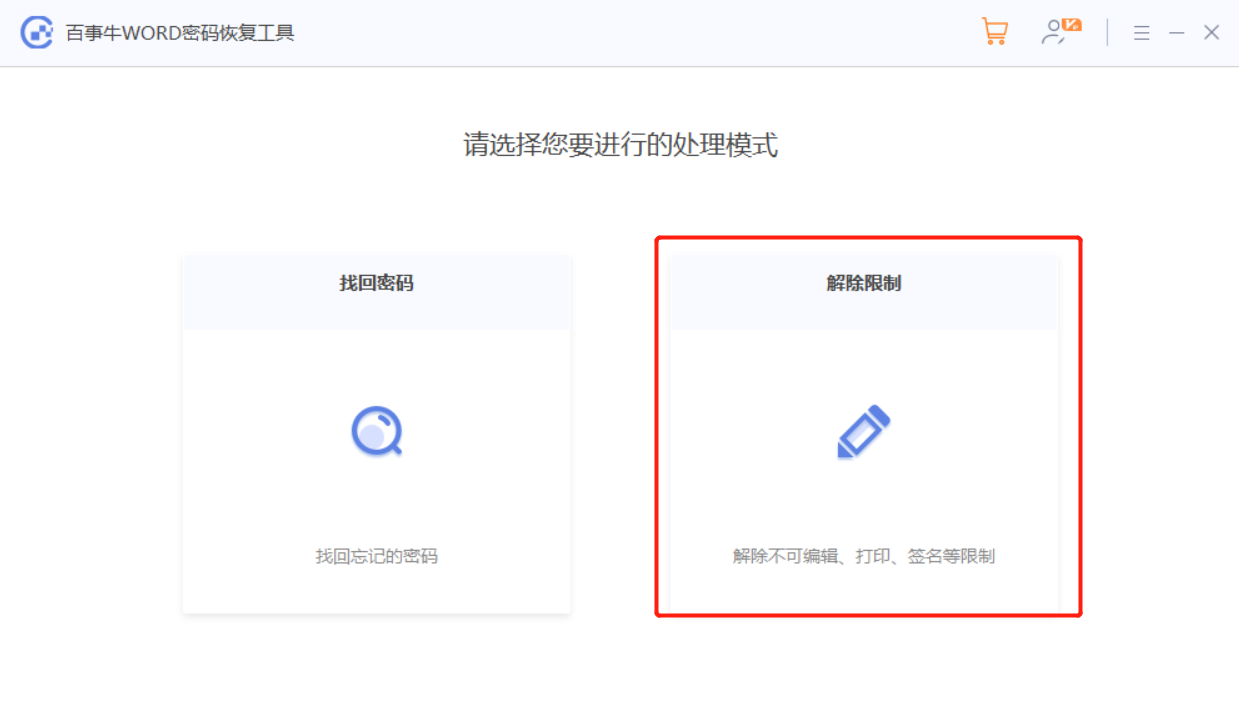
#解除限制的Word文檔會另存為新的文檔,不會覆寫原本Word文檔,點選【前往檢視】即可找到。
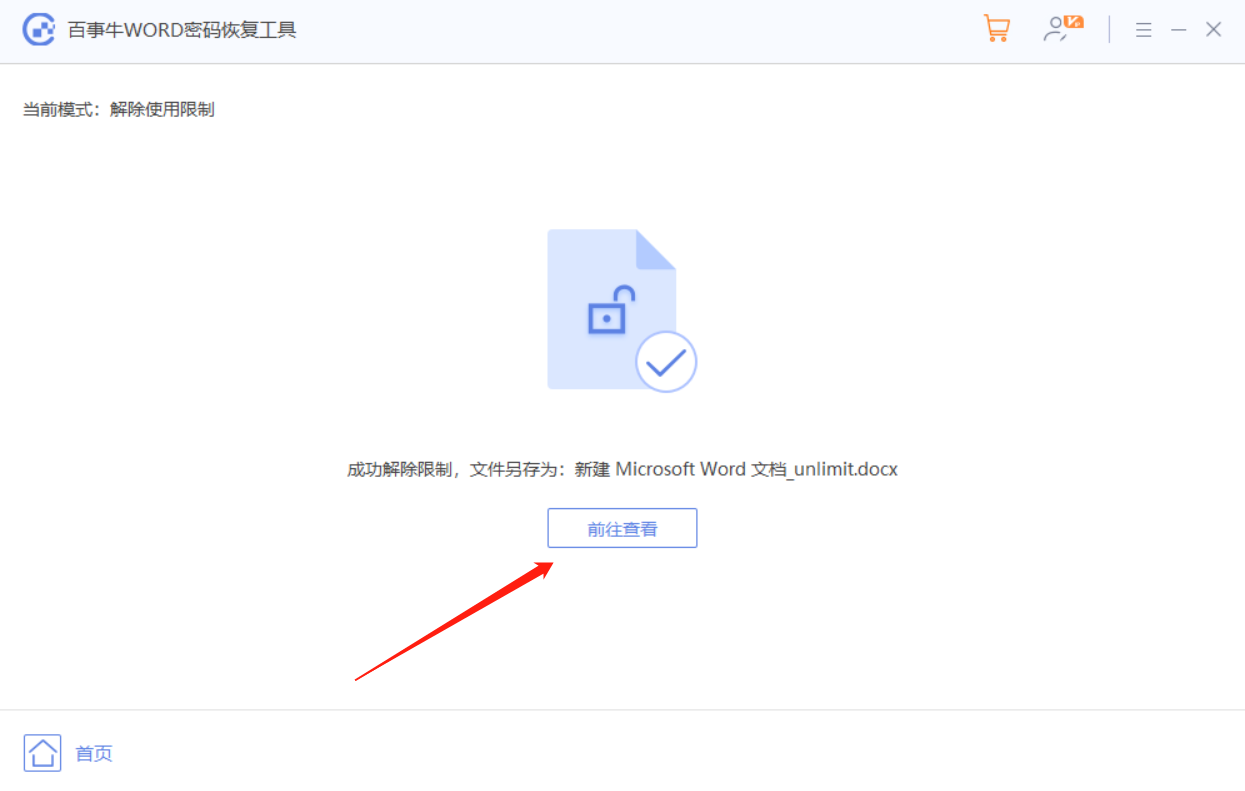
以上是列印部分內容或隱藏不列印的內容,如何操作?的詳細內容。更多資訊請關注PHP中文網其他相關文章!




